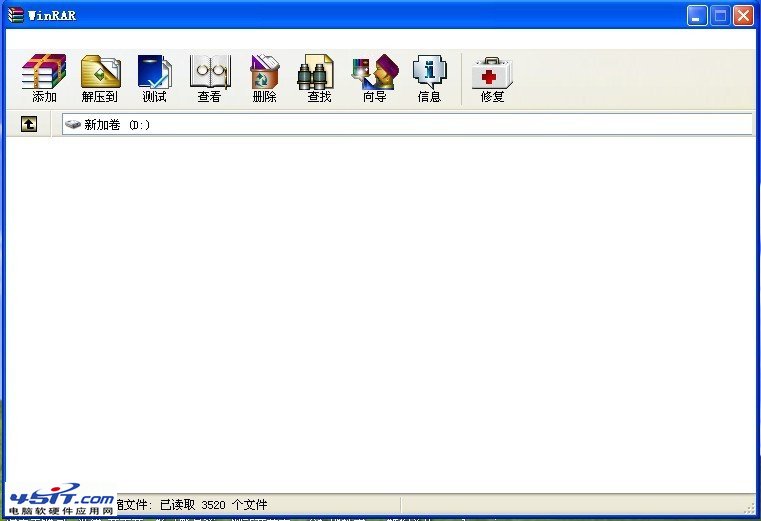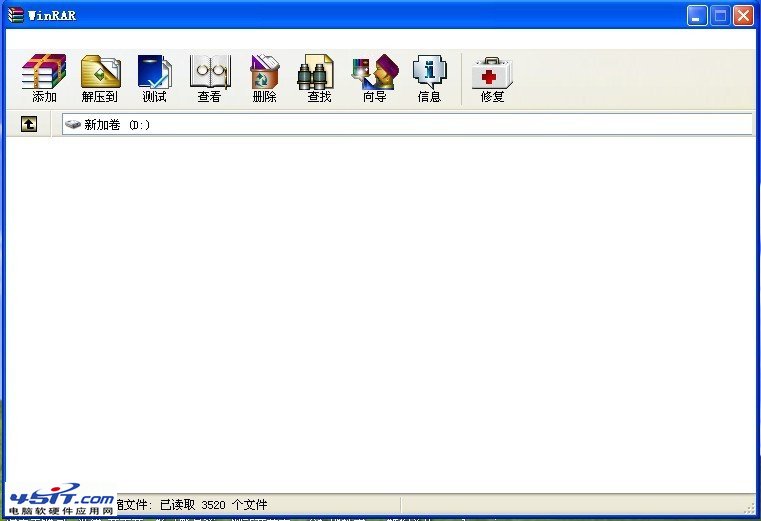|
据网络调查,发现压缩包软件是目前使用最广泛的软件工具,能够为用户节省很多空间的同时提高文件的安全系数,那么在如何利用好压缩包功能来提高文件安全系数呢?下面就和大家分享压缩包的保密操作的6大技巧:
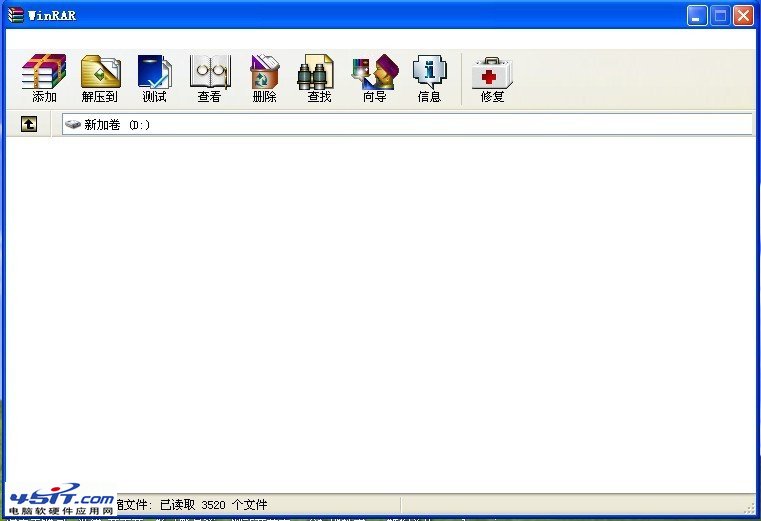
1、提前知晓文件压缩大小
想知道要压缩的文件在压缩之后会有多大吗?请打开 WinRAR 窗口,选择要压缩的文件夹或文件,然后单击工具栏上的“信息”按钮,在打开窗口中,单击“估计压缩率”功能栏中的“估计”按钮, WinRAR 会给出压缩率、压缩包大小和压缩估计时间等数据,这对于你压缩比较大的文件或文件夹非常有用。如果希望每次单击“信息”按钮,以后 WinRAR 自动对文件进行评估的话,还可以选中“自动开始”选项哦。
2、隐藏压缩包里的文件名
几乎所有的压缩软件都提供了加密功能,以此保护个人的隐私和重要数据。但是它们大多忽视了对文件名的加密。一旦别人对你的数据产生了兴趣,数据安全就变得岌岌可危。因此,最好能把文件名也列入加密范围。假如根本不知道压缩包里面存了些什么,谁还会费时费力地进行破解呢? WinRAR 可以对 RAR 文件进行文件名加密,步骤如下:首先在 WinRAR 的主界面上点击“添加”按钮,建立一个新的压缩包,然后在弹出的窗口上选择“文件”选项卡,并选定要添加到压缩包的文件,接下来转换到“高级”选项卡,单击“设置密码…”按钮,输入密码即可。
3、编辑压缩包内的文件注意事项
在编辑压缩包内的文件时,千万不要关闭该压缩包窗口,否则无法保存对文件的修改。而且,如果此时双击打开其他 RAR 压缩包, WinRAR 也会自动关闭你正在修改文件的压缩包,所以建议在 WinRAR 窗口中按下“ Ctrl+S ”键,取消“常规”标签下的“重复使用已存在的窗口”复选框。
4、给压缩包添加注释
使用的压缩文件多了,时间一长就会不知道有哪些文件,更不要说文件里有哪些内容了,如果给压缩文件写几句注释的话,以后打开来一看就知道它是何许作用了,在 WinRAR 中提供了这样功能。具体的方法是:先用 WinRAR 打开相应的 RAR 文件,然后点击工具栏上的“注释”钮,在注释窗口中输入自己的注释内容即可(支持中文输入)。下次想添加或查看时再次点击工具栏上的“注释”按钮即可。以后打开这个文件时,其注释信息会出现在窗口右边,一目了然!
5、如何设定永久通用 WinRAR 压缩密码
如果制作加密压缩包很频繁,且都是使用同一个常用的密码,那么完全可以让 WinRAR 来自动添加密码,在你制作压缩包的同时,默认密码也自动添加进去了,非常方便。具体方法是:打开 WinRAR ,选择“选项→设置”命令,在弹出的“设置”窗口中,选择“压缩选项”标签,然后单击“创建默认配置”按钮,在弹出的“设置默认压缩选项”窗口中选择“高级”标签,单击“设置口令”按钮,最后在“口令设置”中输入自己常用的密码,连续按“确定”保存设置即可。
是,在点击“确定”之前,一定要选中“加密文件名”选项才能实现文件名加密。
6、锁定压缩文件保安全
当在 RAR 压缩包中删除文件后, WinRAR 会自动更新它,那些被删除的文件再也无法找回。因此,对于不需要修改或比较重要的压缩包,请在 WinRAR 中单击选中此压缩包,按下 Alt+I 组合键,在打开的此压缩中的信息对话窗口中,点击切换到“选项”选项页,在“锁定压缩文件”样中确认“禁止修改压缩文件”复选框被选中,单击“确定”按钮。这样此压缩包就被锁住,其中的文件便无法被修改或删除。注意:以上操作仅针对 RAR 压缩文件,而且,在启用锁定压缩文件功能后,生成后的压缩包将无法再修改,这对于备份重要数据非常有用。
通过以上的一番解释,大家对于压缩包保密功能是不是有了个全新的认识,建议:当你认为文件很重要是,不妨建一个文件夹把文件放入后进行压缩,然后再用以上的方法对其进行多重加密,这样做的目的就是提高文件的安全系数!
|